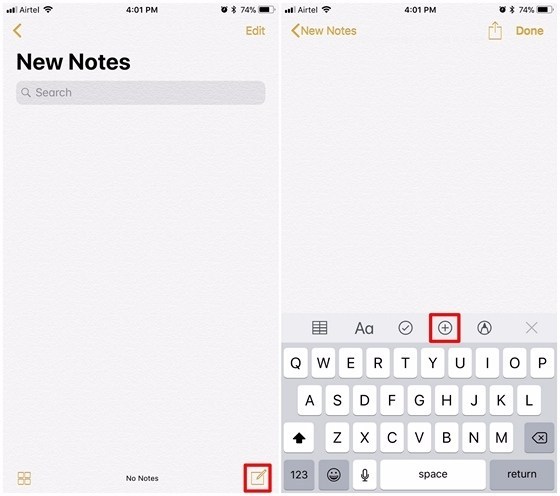Firma Apple ogłosiła najnowszą i najlepszą aktualizację systemu iOS 10 na konferencji WWDC 2016, a gigant z Cupertino poszedł nawet naprzód i wydał pierwszą wersję beta nowej aktualizacji dla programistów.
Tak więc, jeśli jesteś jednym z deweloperów, którzy zainstalowali iOS 10 beta na Twoim iPhonie, iPadzie lub iPodzie Touch, jesteśmy pewni, że chcesz wrócić do korzystania z ostatniej stabilnej wersji iOS 9.3.2.
Zanim przejdziesz dalej, najpierw musisz wyłączyć funkcję „Znajdź mojego iPhone’a” na swoim urządzeniu z systemem iOS. iCloud->Znajdź mój iPhone i wyłącz przełącznik.
Należy również wykonać kopię zapasową urządzenia w iTunes lub w Ustawieniach->iCloud->Utwórz kopie zapasowe teraz przed obniżeniem wersji swojego iPhone’a, ponieważ proces wyczyści Twoje urządzenie.
Metoda 1:
1. Podłącz telefon iPhone do komputera z systemem Windows lub Mac. Upewnij się również, że na komputerze jest zainstalowana najnowsza wersja iTunes.
2. Otwórz iTunes i kliknij ikonę telefonu, aby sprawdzić szczegóły urządzenia.
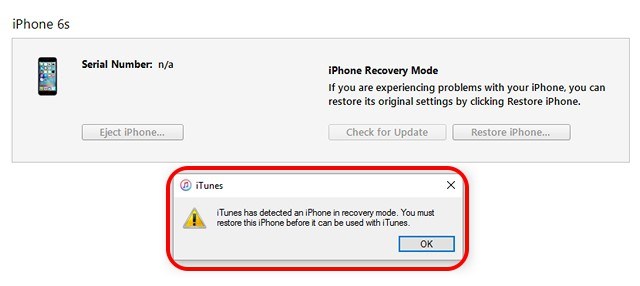
3. Kliknij opcję „Przywróć iPhone’a”, aby rozpocząć proces, po czym pojawi się komunikat z prośbą o potwierdzenie.
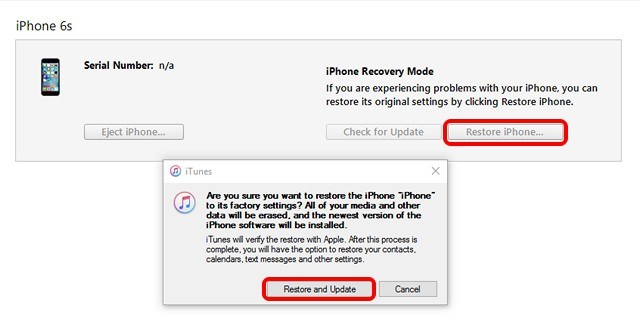
4. Następnie program iTunes sprawdzi, czy dostępne jest oprogramowanie do przywracania dla telefonu iPhone i czy oferuje aktualne oprogramowanie systemu iOS, które można zainstalować.
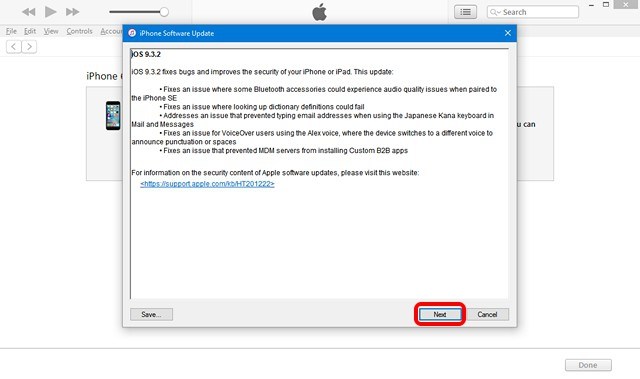
5. iTunes rozpocznie pobieranie iOS 9.3.2 na iPhone’a.
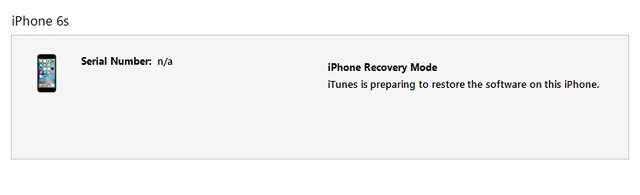
Metoda 2:
1. Ta metoda wymaga ręcznego pobrania pliku ipsw. Pliki do pobrania.
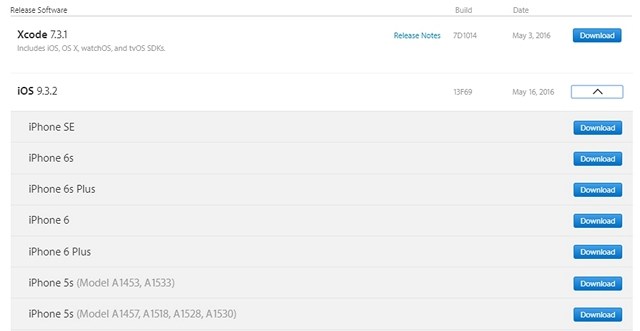
2. Po pobraniu ipsw podłącz iPhone’a do komputera i otwórz iTunes.
3. W tym miejscu naciśnij przycisk Option na Macu i Shift w systemie Windows, a następnie kliknij przycisk „Przywróć iPhone’a”.
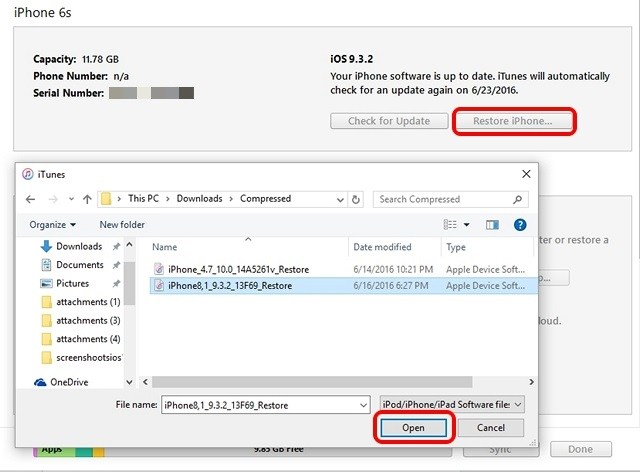
Uwaga: Jeśli to nie zadziała, przełącz iPhone’a w tryb odzyskiwania za pomocą metody opisanej powyżej.
4. Proces przywracania powinien rozpocząć się.
Użyj tych metod, aby powrócić do systemu iOS 9.3.2 na swoim iPhonie
Kroki prowadzące do przejścia z wersji beta na system iOS 10 na iOS 9 są dość łatwe, a tylko jeden skomplikowany krok, czyli przełączenie iPhone’a w tryb odzyskiwania.